Win10显示器超频怎么调回来?Win10显示器显示超频的解决方法
时间:2017-04-06 来源:互联网 浏览量:
在Win10系统中,显示器上出现了“超频”字样,该如何修复呢?遇到这样的情况是由于胡乱设置分辨率刷新率所导致的,在本文中系统粉小编给大家分享下Win10显示器显示超频的解决方法!
Win10显示器显示超频的解决方法:
1、在桌面上右键,点击【显示设置】;
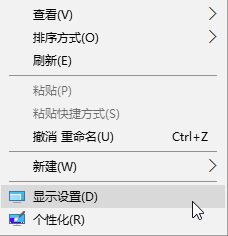
2、在右侧滚动到最下面,点击【高级显示设置】;
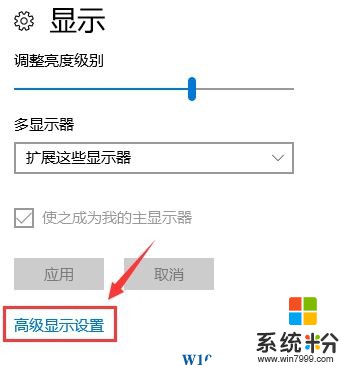
3、移动到底部,点击【显示适配器属性】;
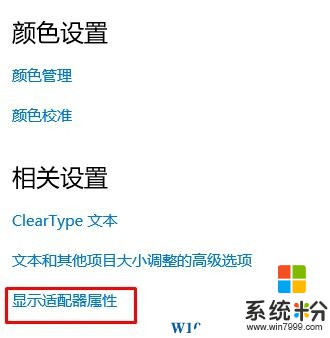
4、将刷新率设置为【60赫兹】 点击【确定】-【保存】即可。
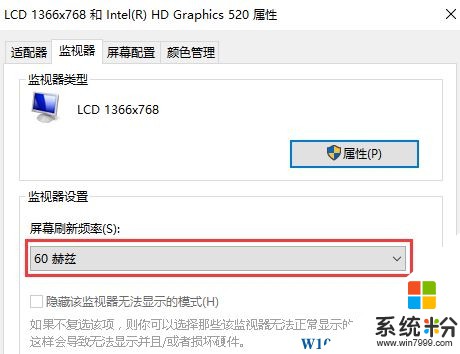
以上就是Win10显示器显示超频的解决方法!
Win10显示器显示超频的解决方法:
1、在桌面上右键,点击【显示设置】;
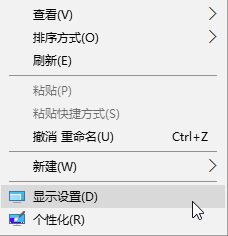
2、在右侧滚动到最下面,点击【高级显示设置】;
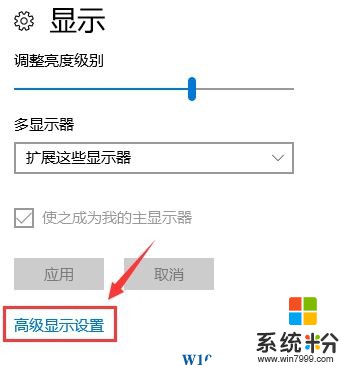
3、移动到底部,点击【显示适配器属性】;
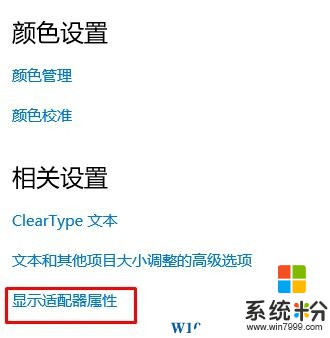
4、将刷新率设置为【60赫兹】 点击【确定】-【保存】即可。
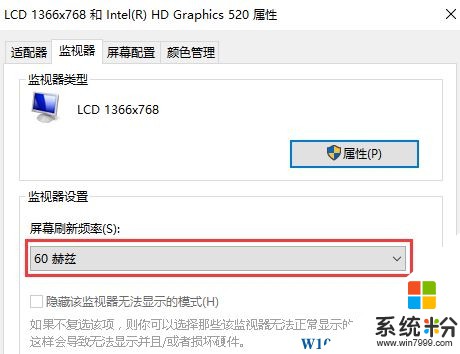
以上就是Win10显示器显示超频的解决方法!
我要分享:
相关教程
- ·电脑显示器超频怎么设置 win10显示器超频设置方法
- ·Win10调分辨率后显示器黑屏提示超出工作频率范围如何解决
- ·Win10系统显示器如何调节屏幕刷新率? Win10系统显示器调节屏幕刷新率的方法
- ·Win10显示器缩放比例怎么调?Win10自定义显示器缩放比的方法!
- ·笔记本显示屏怎么当台式主机显示屏 Win10怎么调整主显示器
- ·Win10系统显示器输入不支持怎么解决? Win10系统显示器输入不支持怎么处理?
- ·win10打开隐藏的文件夹 Win10怎么显示隐藏文件和文件夹
- ·如何改电脑图标 Win10如何更改桌面图标排列
- ·笔记本老是息屏 win10笔记本电脑经常息屏原因
- ·怎么删除win10输入法 Windows 10系统删除输入法的方法
win10系统教程推荐
- 1 电脑桌面图标变大怎么恢复正常 WIN10桌面图标突然变大了怎么办
- 2 电脑简繁体转换快捷键 Win10自带输入法简繁体切换快捷键修改方法
- 3 电脑怎么修复dns Win10 DNS设置异常怎么修复
- 4windows10激活wifi Win10如何连接wifi上网
- 5windows10儿童模式 Win10电脑的儿童模式设置步骤
- 6电脑定时开关机在哪里取消 win10怎么取消定时关机
- 7可以放在电脑桌面的备忘录 win10如何在桌面上放置备忘录
- 8怎么卸载cad2014 CAD2014清理工具(win10系统)
- 9电脑怎么设置网线连接网络 Win10笔记本电脑有线连接网络设置步骤
- 10电脑桌面无线网络图标不见了 win10 无线网络图标不见了怎么恢复
win10系统热门教程
最新win10教程
- 1 win10打开隐藏的文件夹 Win10怎么显示隐藏文件和文件夹
- 2 如何改电脑图标 Win10如何更改桌面图标排列
- 3 笔记本老是息屏 win10笔记本电脑经常息屏原因
- 4怎么删除win10输入法 Windows 10系统删除输入法的方法
- 5win10怎么打开注册列表 Windows10如何查找注册表
- 6电脑桌面图标变大怎么恢复正常 WIN10桌面图标突然变大了怎么办
- 7如何取消锁屏密码电脑 Win10如何取消忘记密码
- 8怎么改电脑输入法切换键 win10怎么更改输入法切换快捷键
- 9电脑简繁体转换快捷键 Win10自带输入法简繁体切换快捷键修改方法
- 10电脑怎么修复dns Win10 DNS设置异常怎么修复
